TabLayout的两种常见设计布局:
顶部标签页(如今日头条,知乎)
底部菜单栏(如微信主界面)
其中上一篇文章中讲到了Android Design新控件之TabLaout(一),快速打造一个滑动标签页,接着接着举例使用TabLayout+ViewPager来简单实现一个类似于微信等App底部菜单栏布局,按照惯例,我们先来看看简单的效果图:
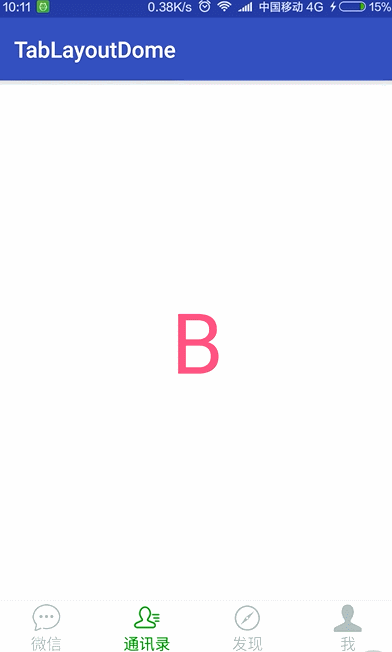
这个。。我们只讲与上一篇不一样的地方哈
新建 WechatActicity
package com.angugo.tablayout;
import android.os.Bundle;
import android.widget.ImageView;
import android.widget.TextView;
import androidx.appcompat.app.AppCompatActivity;
import androidx.fragment.app.Fragment;
import androidx.viewpager.widget.ViewPager;
import com.angugo.tablayout.FragmentAdapter;
import com.angugo.tablayout.R;
import com.angugo.tablayout.TabFragment;
import com.google.android.material.tabs.TabLayout;
import java.util.ArrayList;
import java.util.List;
/**
* 主页面
* Created by lijuan on 2016/8/23.
*/
public class WechatActicity extends AppCompatActivity {
private String[] titles = new String[]{"微信", "通讯录", "发现", "我"};
private TabLayout mTabLayout;
private ViewPager mViewPager;
private FragmentAdapter adapter;
//ViewPage选项卡页面集合
private List<Fragment> mFragments;
//Tab标题集合
private List<String> mTitles;
/**
* 图片数组
*/
private int[] mImgs=new int[]{R.drawable.selector_tab_weixin, R.drawable.selector_tab_friends, R.drawable.selector_tab_find,
R.drawable.selector_tab_me};
@Override
protected void onCreate(Bundle savedInstanceState) {
super.onCreate(savedInstanceState);
setContentView(R.layout.activity_wechat_acticity);
mViewPager = (ViewPager) findViewById(R.id.viewpager);
mTabLayout = (TabLayout) findViewById(R.id.tablayout);
mTitles = new ArrayList<>();
for (int i = 0; i < 4; i++) {
mTitles.add(titles[i]);
}
mFragments = new ArrayList<>();
for (int i = 0; i < mTitles.size(); i++) {
mFragments.add(TabFragment.newInstance(i));
}
adapter = new FragmentAdapter(getSupportFragmentManager(), mFragments, mTitles);
mViewPager.setAdapter(adapter);//给ViewPager设置适配器
mTabLayout.setupWithViewPager(mViewPager);//将TabLayout和ViewPager关联起来
mTabLayout.setSelectedTabIndicatorHeight(0);
for (int i = 0; i < mTitles.size(); i++) {
//获得到对应位置的Tab
TabLayout.Tab itemTab = mTabLayout.getTabAt(i);
if (itemTab != null) {
//设置自定义的标题
itemTab.setCustomView(R.layout.item_tab);
TextView textView = (TextView) itemTab.getCustomView().findViewById(R.id.tv_name);
textView.setText(mTitles.get(i));
ImageView imageView= (ImageView) itemTab.getCustomView().findViewById(R.id.iv_img);
imageView.setImageResource(mImgs[i]);
}
}
mTabLayout.getTabAt(0).getCustomView().setSelected(true);
}
}
- 其中需要注意几点: (1)mTabLayout.setSelectedTabIndicatorHeight(0);是为了不显示tab底部的横线; (2)系统默认的TabLayout模式是MODE_FIXED,让底部tab布局不可滑动; (3)itemTab.setCustomView(R.layout.item_tab);用于设置自定义的标题 activity_wechat_acticity.xml
<?xml version="1.0" encoding="utf-8"?>
<LinearLayout xmlns:android="http://schemas.android.com/apk/res/android"
android:layout_width="match_parent"
android:layout_height="match_parent"
android:orientation="vertical">
<androidx.viewpager.widget.ViewPager
android:id="@+id/viewpager"
android:layout_width="match_parent"
android:layout_height="0dp"
android:layout_weight="1" />
<View
android:layout_width="match_parent"
android:layout_height="1px"
android:background="#bebebe" />
<com.google.android.material.tabs.TabLayout
android:id="@+id/tablayout"
android:layout_width="match_parent"
android:layout_height="50dp"
android:background="@android:color/white" />
</LinearLayout>
selector_tab_find.xml
<?xml version="1.0" encoding="utf-8"?>
<selector xmlns:android="http://schemas.android.com/apk/res/android">
<item android:state_selected="true" android:drawable="@mipmap/icon_weixin_press"/>
<item android:drawable="@mipmap/icon_weixin_normal"/>
</selector>
selector_tab_friends.xml
<?xml version="1.0" encoding="utf-8"?>
<selector xmlns:android="http://schemas.android.com/apk/res/android">
<item android:state_selected="true" android:drawable="@mipmap/icon_friend_press"/>
<item android:drawable="@mipmap/icon_friend_normal"/>
</selector>
selector_tab_me.xml
<?xml version="1.0" encoding="utf-8"?>
<selector xmlns:android="http://schemas.android.com/apk/res/android">
<item android:state_selected="true" android:drawable="@mipmap/icon_me_press"/>
<item android:drawable="@mipmap/icon_me_normal"/>
</selector>
selector_tab_weixin.xml
<?xml version="1.0" encoding="utf-8"?>
<selector xmlns:android="http://schemas.android.com/apk/res/android">
<item android:state_selected="true" android:drawable="@mipmap/icon_weixin_press"/>
<item android:drawable="@mipmap/icon_weixin_normal"/>
</selector>
mipmap-hdpi文件下copy 下面文件








分别对应名称为
icon_find_normal.png
icon_find_press.png
icon_friend_normal.png
icon_friend_press.png
icon_me_normal.png
icon_me_press.png
icon_weixin_normal.png
icon_weixin_press.png
FragmentAdapter.class 与 TabFragment.class 和tab_fragment.xml 与上次的一致 就不贴了 可以看文章(1)
item_tab.xml
<?xml version="1.0" encoding="utf-8"?>
<LinearLayout xmlns:android="http://schemas.android.com/apk/res/android"
android:layout_width="match_parent"
android:layout_height="match_parent"
android:gravity="center"
android:orientation="vertical">
<ImageView
android:id="@+id/iv_img"
android:layout_width="26dp"
android:layout_height="26dp" />
<TextView
android:id="@+id/tv_name"
android:layout_width="wrap_content"
android:layout_height="wrap_content"
android:textColor="@color/selector_blue" />
</LinearLayout>










